win10电脑字体怎么调大小 WIN10电脑系统字体大小调整方法
更新时间:2024-03-21 15:03:29作者:xiaoliu
随着科技的不断发展,WIN10电脑系统成为了我们日常生活中不可或缺的一部分,而在使用WIN10电脑系统时,字体大小调整成为了一项重要的需求。毕竟不同的人对于字体大小的需求也各不相同。如何调整WIN10电脑系统的字体大小呢?下面将为大家介绍几种简单易行的方法,方便您根据个人喜好进行调整,让您在使用WIN10电脑时更加舒适和便捷。
具体步骤:
1.首先我们进入到win10系统的桌面,点击屏幕左下角开始按钮。然后点击设置,如图所示。
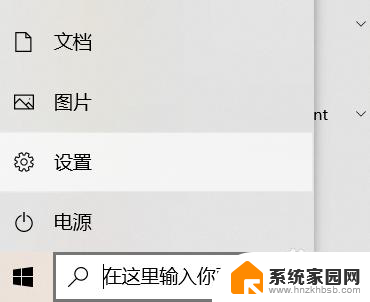
2.然后在弹出来的Windows设置里面,点击下方的【轻松使用】选型。如图所示。
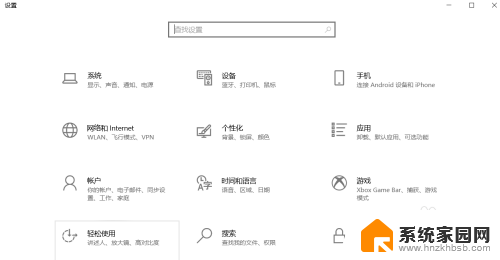
3.之后,我们找到显示选项下的【放大文本】滑块。并拖动滑块将系统文本放大到适应的大小,如图所示。

4.最后,点击应用我们更改了系统字体的大小,如图所示。
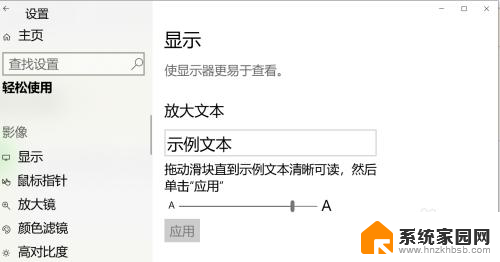
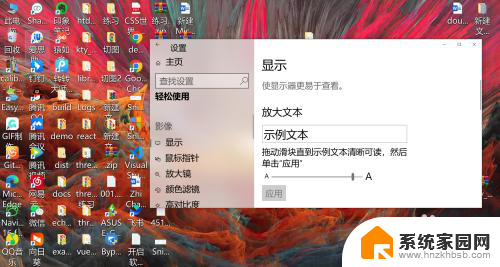
以上是关于如何调整Win10电脑字体大小的全部内容,对于不熟悉的用户,可以按照小编的方法进行操作,希望这能帮助到大家。
win10电脑字体怎么调大小 WIN10电脑系统字体大小调整方法相关教程
- w10调整字体大小 WIN10电脑系统字体大小调整方法
- 电脑桌面怎么调大字体 WIN10电脑系统字体大小调整方法
- 怎么调字体大小电脑 如何在WIN10电脑系统中调整字体大小
- 怎样调字体大小 WIN10电脑系统如何调整系统菜单字体大小
- 电脑怎么调整字体大小 Win10系统字体大小设置方法
- 字体在哪里调大小 WIN10电脑系统字体大小调整技巧
- 电脑上的字体大小如何调整? win10系统如何设置字体大小
- 电脑字体大小调节怎么调 WIN10电脑系统如何调整系统界面字体大小
- win10系统如何设置字体大小 win10调整系统字体大小
- 在哪里调整字体大小 Win10 怎么修改系统字体大小
- 电脑网络连上但是不能上网 Win10连接网络显示无法连接但能上网的解决方法
- win10无线网密码怎么看 Win10系统如何查看已连接WiFi密码
- win10开始屏幕图标点击没反应 电脑桌面图标点击无反应
- 蓝牙耳机如何配对电脑 win10笔记本电脑蓝牙耳机配对方法
- win10如何打开windows update 怎样设置win10自动更新功能
- 需要系统管理员权限才能删除 Win10删除文件需要管理员权限怎么办
win10系统教程推荐
- 1 win10和win7怎样共享文件夹 Win10局域网共享问题彻底解决方法
- 2 win10设置桌面图标显示 win10桌面图标显示不全
- 3 电脑怎么看fps值 Win10怎么打开游戏fps显示
- 4 笔记本电脑声音驱动 Win10声卡驱动丢失怎么办
- 5 windows查看激活时间 win10系统激活时间怎么看
- 6 点键盘出现各种窗口 如何解决Win10按键盘弹出意外窗口问题
- 7 电脑屏保在哪里调整 Win10屏保设置教程
- 8 电脑连接外部显示器设置 win10笔记本连接外置显示器方法
- 9 win10右键开始菜单没反应 win10开始按钮右键点击没有反应怎么修复
- 10 win10添加中文简体美式键盘 Win10中文输入法添加美式键盘步骤